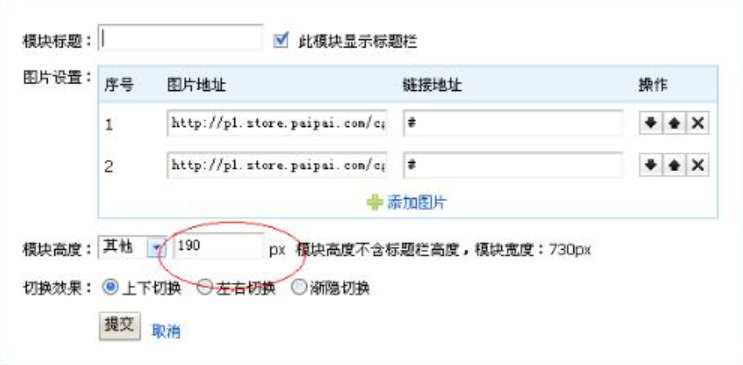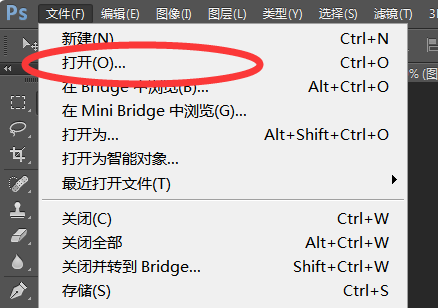AdobePhotoshopCS5Extended是电影、视频和多媒体领域的专业人士,使用3D和动画的图形和Web设计人员,以及工程和科学领域的专业人士的理想选择。呈现3D图像并将它合并到2D复合图像中。
诸如支持宽屏显示器的新式版面、集20多个窗口于一身的dock、占用面积更小的工具栏、多张照片自动生成全景、灵活的黑白转换、更易调节的选择工具、智能的滤镜、改进的消失点特性、更好的32位HDR图像支持等新功能更让AdobePhotoshopCS5体现出强大能力。
工具/原料AdobePhotoshopCS5
步骤/方法1在日常运用Photoshop时,用户会很经常的对一些素材图片进行剪切裁剪以便达到自己想要的效果,现在我们就来看一下几种裁剪素材图片的方法
2先是最简单的方式,我们可以打开工具栏中的一个裁剪工具。用这个工具可以裁剪出规则的形状
3我们选择好裁剪工具后,在图片上使用就会出现一样的编辑情况,用裁剪工具有很大的缺陷就是只能裁出方形的图形
4之后调整好裁剪的规格大小后,我们最后还要点击右上方的钩钩,这样才能结束编辑
5之后就会自动的生成我们刚才用裁剪工具圈出的区域图片了
6当然除了上面的方法外,我们还可以用选框的工具来进行裁剪图片素材的
7先是选择好所要使用的选框工具,之后在所要的区域进行选定。之后就会出现的选区了
8之后点击键盘上的Delete键就可以直接的去除掉区域的图片了